Technische Hinweise
Ihr Browser
Diese Webseite sollte mit den gängigen Browsern richtig dargestellt werden. Alle Browser sind frei verfügbar und wir empfehlen, dass Sie die neueste vorhandene Version verwenden. Falls eine Seite nicht korrekt dargestellt wird, informieren sie bitte den Webmaster und wir werden versuchen das Problem zu beheben.
Schriftgröße
Es ist schwierig, Websites in Schriftgrößen zu gestalten, die allen Nutzern gerecht werden. Hier gibt es ein bekanntes Problem mit dem Internet Explorer, der nicht immer die allgemeinen Standards umsetzt. Falls die Textgröße nicht Ihrem Wunsch entspricht, nutzen Sie bitte die Funktionen in Ihrem Browser, um diese einzustellen. Die Schritte dafür sind oft identisch: "Ansicht" > "Schriftgrad" bzw. "Zoom" o.ä.
Links
Wir haben versucht sicherzustellen, dass bei der Umstellung der ursprünglichen Site auf das neue Format alle Links weiterhin funktionieren. Wenn sie inaktive oder falsche Links finden, melden Sie dies bitte dem Webmaster.
Plug-ins / Zusatzprogramme
Auf unseren Webseiten können zwei Zusatzprogramme (Plugins) zum Einsatz kommen: Adobe Reader und DjVu. Lesen Sie weiter, um zu erfahren wo man diese Programme bekommt und wie man sie installiert. Alternativ können Sie die von den Plugins verarbeiteten Dateien (*.pdf und *.dvju) auch herunterladen und von Ihrer Festplatte aus mit einer passenden Software ansehen (PDF- bzw. Bildbetrachter).
Bitte beachten Sie, dass das Drucken aus dem Adobe PDF-Plugin von dessen Werkzeugleiste aus erfolgt und nicht über das Druckmenü Ihres Browsers.
Adobe Reader (Software und Plugin, kostenlos)
Mit diesem Zusatzprogramm können Sie Dateien im PDF-Format auf Ihrem Rechner betrachten und ausdrucken. Wie auch bei den Browsern sollten Sie regelmäßig die Aktualität ihrer Version prüfen, um vor eventuellen Sicherheitslücken geschützt zu sein.
Hier geht es zur Seite von Acrobat Reader ![]()
Anleitung zur Installation des Adobe Reader
1. Dieses kostenlose Zusatzprogramm gibt es für zahlreiche Betriebsprogramme, einschließlich Windows, Macintosh und viele Unix-Varianten. Klicken Sie auf obigen Link, wählen Sie dort das passende Betriebssystem und klicken Sie auf "Download".
2. Klicken Sie nach dem Herunterladen des Programms doppelt auf die Installationsdatei und folgen Sie den weiteren Instruktionen. Schließen Sie vorher Ihren Browser, damit das Plugin installiert werden kann. Anschließend können PDF-Dateien innerhalb des Browsers dargestellt werden.
3. Nachdem Sie den Adobe Reader installiert haben, können PDF-Dateien innerhalb des Browsers dargestellt werden. Sie können die Dateien auch auf ihre Festplatte speichern und anschließend mit dem Adobe Reader betrachten (ohne den Browser). Zum Download der PDF-Dateien entweder die Datei anklicken und halten (Macintosh) oder mit der rechten Maustaste anklicken (Unix/Windows) und im Kontextmenü Speichern unter ... auswählen.
________________________________________________
DjVu (déjà vu) Plugin (kostenlos)
Mit Hilfe dieses Zusatzprogramms können Sie Text betrachten, der mit hoher Auflösung eingescannt und anschließend stark komprimiert wurde, und zwar ohne den sonst durch andere Methoden üblichen Qualitätsverlust.
Z.B. wurden einige Dokumente dieser Website mit 300 dpi eingescannt, was im TIFF-Format mehr als je 3 MB einnimmt. Jetzt sind sie kleiner als 130 KB. Um diese Dateien betrachten zu können, müssen Sie das DjVu-Plugin auf Ihrem Rechner installiert haben. Das Programm können Sie durch Klicken auf folgendes Symbol bekommen (Windows und Mac):
Eine Version für Unix/Linux findet sich hier.
Anleitung zur Benutzung von DjVu
Der Betrachter erlaubt Ihnen, die Bilddateien in verschiedenen Vergrößerungen anzusehen (bis zu 300%), den Kontrast zu verändern und sie auszudrucken. Um die verschiedenen Optionen zu benutzen, tun Sie folgendes:
Windows und Unix: Mit der Maus über das Bild fahren und mit der rechten Maustaste anklicken, um das Kontextmenü zu öffnen.
Macintosh: Mit der Maus über das Bild fahren, die Steuerungstaste (Strg, Ctrl) drücken (und falls Sie einige Erweiterungen installiert haben, auch die Auswahltaste), dann die Maustaste drücken, damit das Kontextmenü erscheint.